A Steam Disk írási hiba egyszerű javítása Windows 10 rendszeren
Steam Disk Write Disk Error hibát észlel Windows 10 rendszeren a játék frissítése vagy letöltése közben? Íme néhány gyorsjavítás, amellyel megszabadulhat a hibaüzenettől.
A Google Meet dicsőséges próbálkozásaként a Google egy külön új „Meet” lapot adott a Gmail mobilalkalmazásban. Ez lehetővé tette a felhasználók számára, hogy a „Meet” gombra kattintva találkozót indítsanak a Google Meetben.
Ravi már írt egy cikket arról, hogyan távolíthatja el a Google Chat és a Google Meetet a Gmail webről , és íme, hogyan távolíthatom el a Meet lapot a Gmail Mobile alkalmazásból.
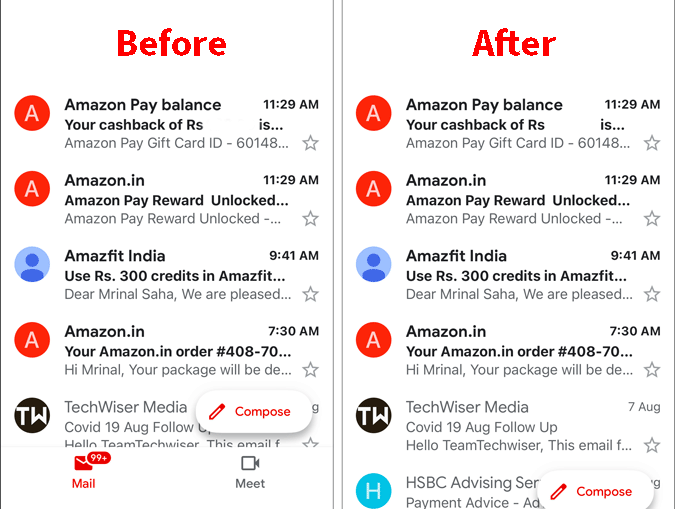
Távolítsa el a Meet lapot a Gmailből Android és iOS rendszeren
Ha kíváncsi, a Google Meet lap eltávolításának lehetősége nem található az Általános beállításokban. Ehelyett a Fiókbeállítások alatt található. Ez azt jelenti, hogy ha több Gmail-fiókja van, akkor minden egyes fióknál le kell tiltania. Remek, kezdjük.
1. A Gmail alkalmazásban húzza fel a Gmail menüt a tetején található „Hamburger” ikonra koppintva. A menüből navigáljon az aljára, és érintse meg a „Beállítások” elemet.
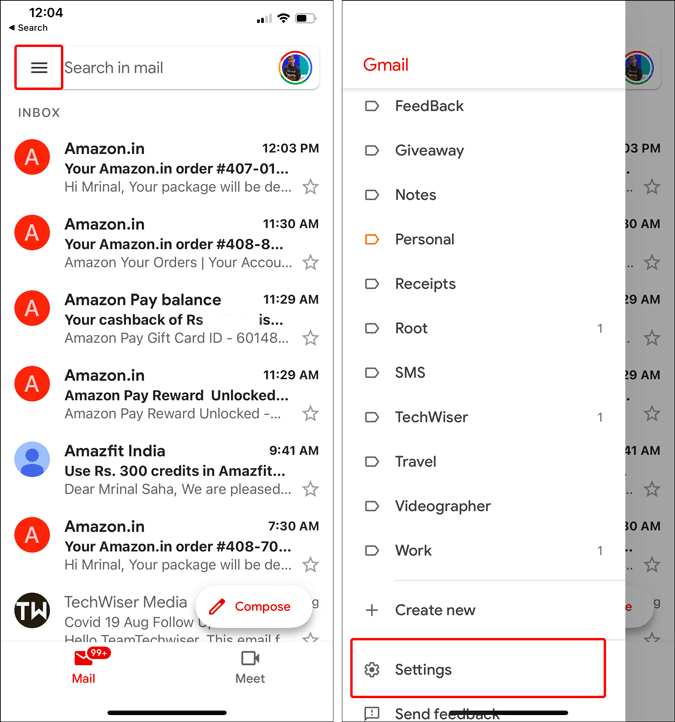
2. A Beállítások menüben érintse meg azt a Gmail-fiókot, ahonnan el szeretné távolítani a Meet lapot. Ezután a fiókbeállításokban érintse meg a „ Meet ” elemet az Általános részben a kapcsoló kikapcsolásához . Ez biztosítja, hogy ne lássa a Meet lapot a Gmail kezdőlapján.
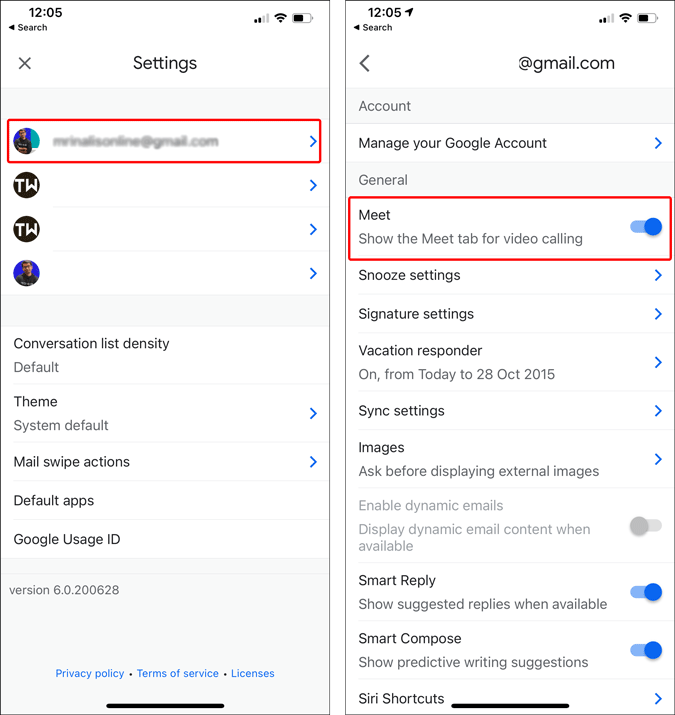
Íme a Gmail alkalmazás előtti és utáni lépései, amelyek letiltják a Google Meet lapot.
A Google Meet határozottan jó videokonferencia- alkalmazás. De a Gmailben való szerepeltetés az Androidon túlzás. A Gmail alkalmazásnak megvannak a maga problémái a hirdetésekkel, az irreleváns e-mailekkel, és most a Meet lap csak kaotikusabbá teszi. Ráadásul a fül elhelyezése sem nem átgondolt, sem nem egészíti ki az Android alkalmazásrendszert.
Az Android telefonok személyesebb kommunikációra szolgálnak, és már több Google videokommunikációs alkalmazással rendelkezik, mint például a Duo és a Hangouts (hamarosan megöljük). A Google már eléggé mélyen integrálta a Duo-t a Phone alkalmazással. Most, ha egy másik saját videokonferencia-alkalmazást, például a Meetet más Google-alkalmazásokba helyez, savanyú ízt hagy a szájban.
A Google Meet inkább egy vállalati videokonferencia-alkalmazás, és ha használni szeretném, letölthetem a Play Áruházból. Nem olyasmi, amiért beleütköznék a Gmailbe és elkezdeném használni. Közös Google, ez nem WhatsApp.
Olvassa el még: Nyílt forráskódú biztonságos zoom alternatívák videokonferenciákhoz
Ha el szeretné távolítani a Meet lapot a webes Gmailből, kövesse az alábbi utasításokat:
Eltávolíthatja a Google Meet lapot a Gmailből, és visszaállíthatja a korábbi megjelenését az alábbi egyszerű lépések végrehajtásával.
Steam Disk Write Disk Error hibát észlel Windows 10 rendszeren a játék frissítése vagy letöltése közben? Íme néhány gyorsjavítás, amellyel megszabadulhat a hibaüzenettől.
Fedezze fel, hogyan távolíthat el alkalmazásokat a Windows 10 rendszerből a Windows Store segítségével. Gyors és egyszerű módszerek a nem kívánt programok eltávolítására.
Fedezze fel, hogyan tekintheti meg vagy törölheti a Microsoft Edge böngészési előzményeit Windows 10 alatt. Hasznos tippek és lépésről-lépésre útmutató!
A Google zökkenőmentessé tette a csoportos megbeszélések lebonyolítását. Tudd meg a Google Meet korlátait és lehetőségeit!
Soha nincs rossz idő a Gmail jelszavának megváltoztatására. Biztonsági okokból mindig jó rutinszerűen megváltoztatni jelszavát. Ráadásul soha
Az online adatvédelem és biztonság megőrzésének egyik alapvető része a böngészési előzmények törlése. Fedezze fel a módszereket böngészőnként.
Ismerje meg, hogyan lehet némítani a Zoom-on, mikor és miért érdemes ezt megtenni, hogy elkerülje a zavaró háttérzajokat.
Használja ki a Command Prompt teljes potenciálját ezzel a több mint 280 (CMD) Windows-parancsot tartalmazó átfogó listával.
Alkalmazhatja a Google Táblázatok feltételes formázását egy másik cella alapján, a Feltételes formázási segédprogrammal, a jelen cikkben ismertetettek szerint.
Kíváncsi vagy, hogyan használhatod a Rendszer-visszaállítás funkciót a Windows 11 rendszeren? Tudd meg, hogyan segíthet ez a hasznos eszköz a problémák megoldásában és a számítógép teljesítményének helyreállításában.







![Feltételes formázás egy másik cella alapján [Google Táblázatok] Feltételes formázás egy másik cella alapján [Google Táblázatok]](https://blog.webtech360.com/resources3/images10/image-235-1009001311315.jpg)
